Эффективные методы удаления правок в документе Word
В этой статье вы узнаете, как быстро и просто удалить правки в документе Microsoft Word, используя встроенные инструменты программы.


Для удаления всех правок сразу, нажмите Рецензирование и выберите Принять все изменения.

Как убрать режим редактирования в ворд

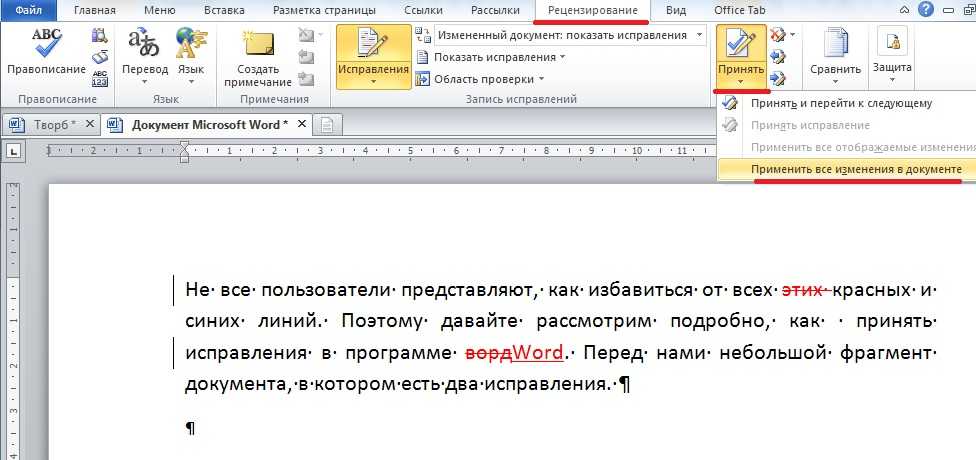
Вы можете удалить отдельные правки, щелкнув по ним правой кнопкой мыши и выбрав Принять изменение или Отклонить изменение.

Выноски исправления исправления в ворде как убрать и как поставить рецензирование
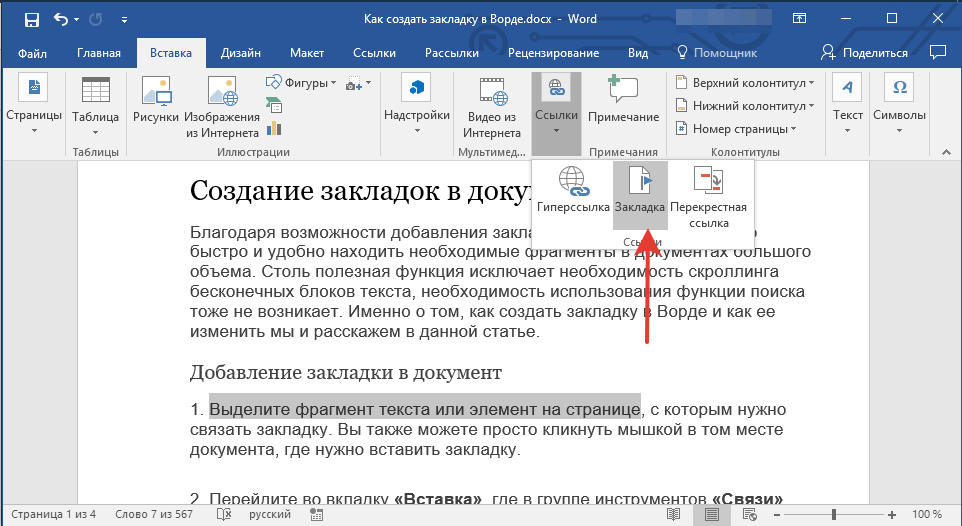

Если хотите скрыть все правки, перейдите в Рецензирование и в поле Показать для рецензирования выберите Простой режим разметки.

Как удалить примечание

Чтобы удалить комментарии, щелкните правой кнопкой мыши на комментарии и выберите Удалить комментарий.

Форматирование и настройка оглавления в Word


Используйте комбинацию клавиш Ctrl+Shift+E, чтобы быстро включать и выключать режим отслеживания изменений.
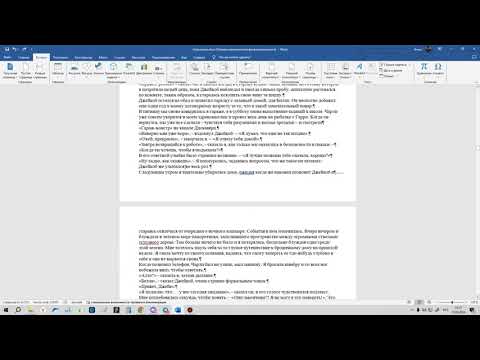
Как убрать разрывы страниц ВО ВСЁМ документе в ворд?
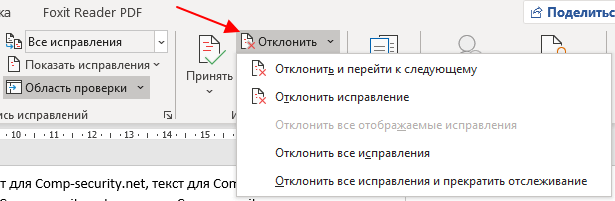
Для удаления всех комментариев сразу, перейдите в Рецензирование и нажмите Удалить все комментарии в документе.
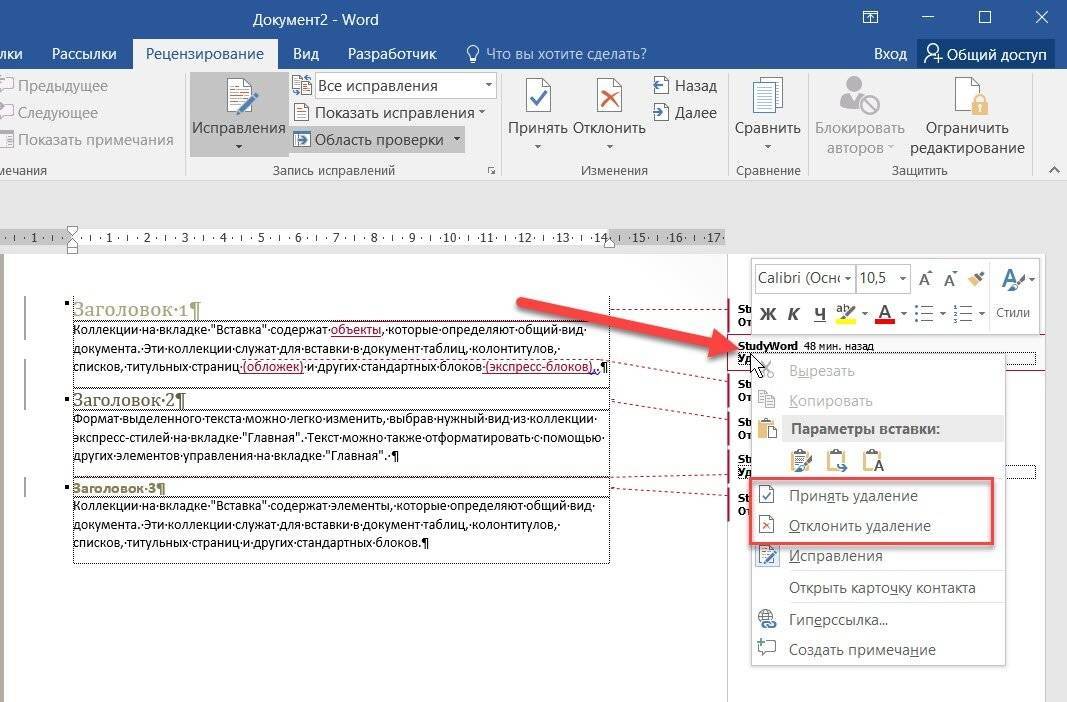
Перед принятием или отклонением всех изменений, внимательно просмотрите их с помощью панели Рецензирование.

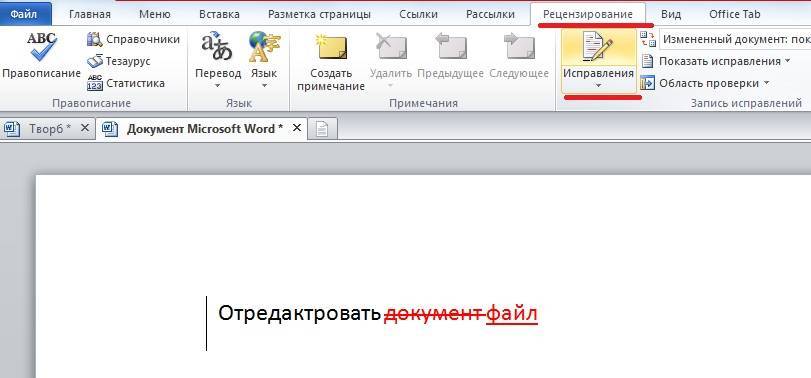
Чтобы сохранить исходную версию документа, создайте копию перед началом редактирования правок.

Как удалить примечание в Word

Как в ворде убрать исправления красным

Проверяйте документ на наличие скрытых изменений перед его отправкой, используя функцию Принять все изменения и остановить отслеживание.

Режим рецензирования в MS Word: обзор возможностей

Используйте инструмент сравнения документов, чтобы увидеть все правки в новом окне, облегчая процесс их удаления.
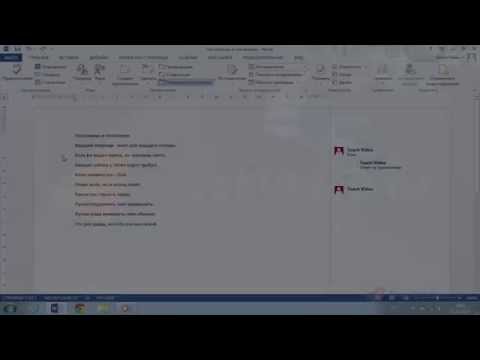
Применение исправлений в Word 2013.